SMB Samba Share не работает в macOS Monterey: как исправить
В этом руководстве мы покажем вам, как решить проблему с общими ресурсами SMB Samba, которые не работают в macOS Monterey. Протокол Server Message Block позволяет довольно легко обмениваться файлами и папками с вашего Mac на другие устройства, отличные от Mac, по сети. Однако многие пользователи выразили обеспокоенность тем, что он больше не работает после того, как они обновили свой Mac до Monterey.
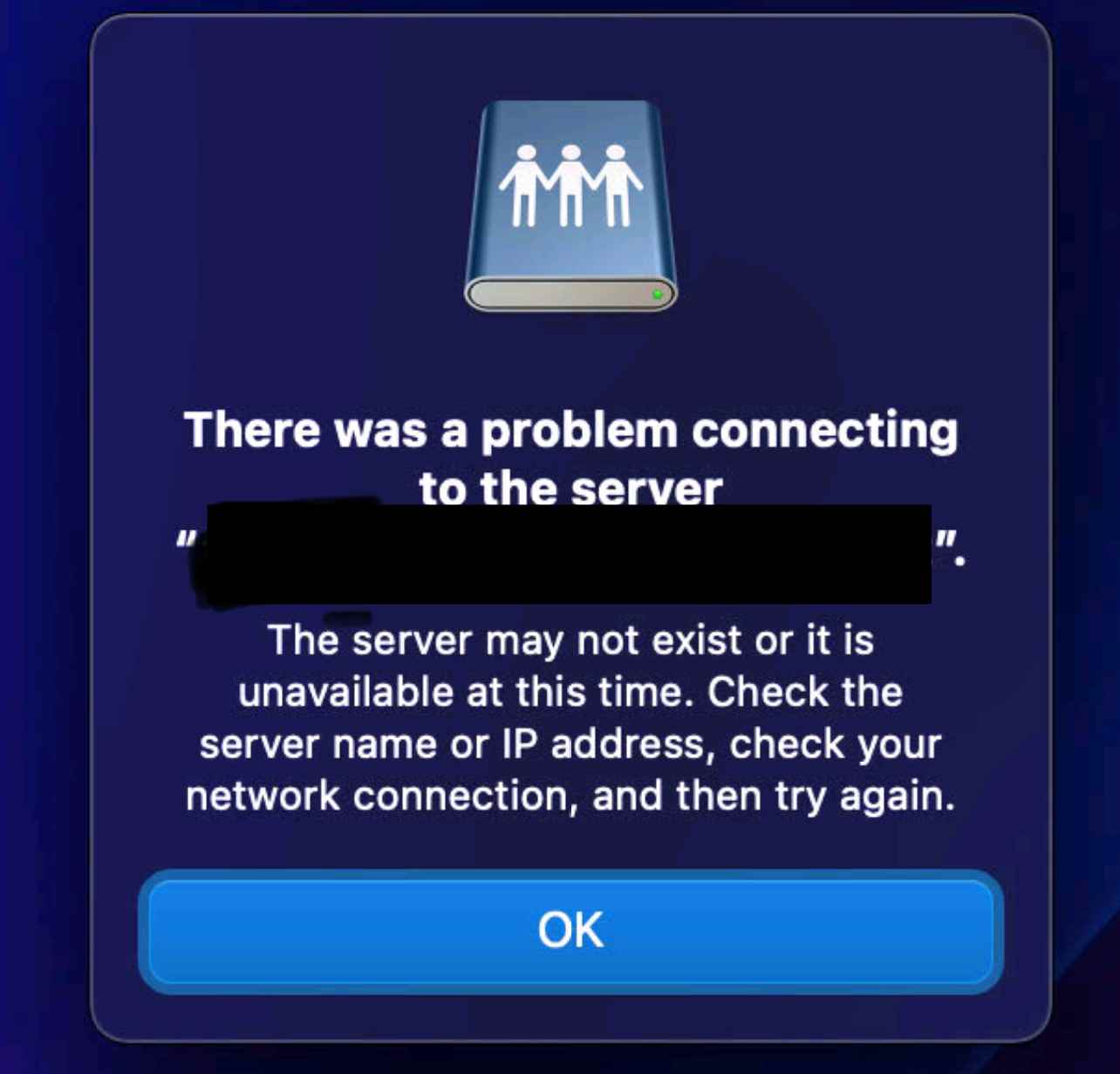
Всякий раз, когда они пытаются это сделать, вместо этого их встречает следующее сообщение об ошибке: «Операция не может быть завершена, поскольку у вас нет разрешения на доступ к некоторым элементам». Кроме того, пользователи, которые пытаются получить доступ к общим ресурсам Samba, получают сообщение об ошибке, что он не может найти IP-адрес или сервер не работает. [mostly happening with Azure Files Share].

Программы для Windows, мобильные приложения, игры - ВСЁ БЕСПЛАТНО, в нашем закрытом телеграмм канале - Подписывайтесь:)
Более того, даже Time Machine, использующая SMB, тоже не работает должным образом. С учетом сказанного существует отличный обходной путь, который поможет вам решить проблему с общими ресурсами SMB Samba, не работающими в macOS Monterey. Итак, без лишних слов, давайте проверим это.
Исправить SMB Samba Share, не работающую в macOS Monterey

Для многих пользователей SMB1 был включен по умолчанию, что, в свою очередь, конфликтовало с рукопожатиями. Поэтому, чтобы решить эту проблему, вы должны изменить поддерживаемые протоколы, чтобы разрешить только SMB2.0 и SMB 3.0. Вот как это можно сделать
- Откройте Finder и нажмите Command+Shift+. сочетания клавиш для просмотра скрытых папок.

- Затем перейдите в Library/Preferences/nsmb.conf (только для пользователя) или /etc/nsmb.conf (для всех пользователей).

- Если вы раньше не взаимодействовали с этим файлом, он будет отсутствовать в этом каталоге. Итак, давайте сначала создадим его.
- Для этого запустите Терминал и выполните любую из двух команд, в зависимости от того, где вам нужно создать файл nsmb.conf.
sudo touch ~/Library/Preferences/nsmb.conf sudo touch /etc/nsmb.conf
- После этого перейдите в этот каталог и откройте файл nsmb.conf. Затем добавьте следующие строки и сохраните файл.
[default]протокол_vers_map=6
- Наконец, перезагрузите Mac. Вот и все. Это должно решить проблему с общими ресурсами SMB Samba, которые не работали в macOS Monterey.
Что такое команда protocol_vers_map=6?
Прежде чем понять это, вы должны отметить, что есть в основном 5 настроек, которые может принять protocol_vers_map. Это:
7: Включит SMB 1/2/3 (по умолчанию) 6: Включит SMB 2/3 4: Включит только SMB 3 2: Включит только SMB 2 1: Включит только SMB 1 включено
В приведенной выше команде мы использовали 6, что означает, что мы изменили версию протокола на 6. Это позволило бы поддерживать как SMB 2.0, так и 3.0, что нам было нужно в первую очередь.




![Ошибка -50 при попытке удалить файл на Mac [Fixed]](https://vgev.ru/wp-content/uploads/2023/07/error-50-delete-file-mac.jpg)
![Жест «Назад» не работает в Android 13 Beta 3 [Fixed]](https://vgev.ru/wp-content/uploads/2022/09/back-gesture-not-working-in-android-13-beta-3.jpg)



